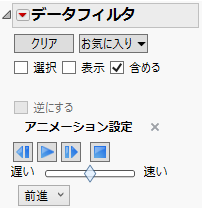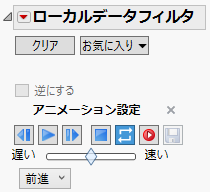データフィルタのアニメーション
アニメーション機能は、1つの変数の値を、順番に強調表示します。変数の値は、データテーブルで強調表示されます。グラフを作成した後に、「データフィルタ」のアニメーション機能を使えば、データの振る舞いが分かり、より興味深いグラフになります。
アニメーション機能を使用するには、「データフィルタ」の赤い三角ボタンをクリックし、[アニメーション]を選択します。次に、アニメーション表示する変数を選択します。フレームが強調表示されている変数がアニメーション用に選択されている変数です。
図9.13 「データフィルタ」と「ローカルデータフィルタ」のアニメーション設定パネル
「アニメーション設定」パネルには、次のコントロールがあります。
• 中央のボタン(![]() )はアニメーションを開始および停止します。アニメーションを開始すると、このボタンは停止ボタン(
)はアニメーションを開始および停止します。アニメーションを開始すると、このボタンは停止ボタン(![]() )に変わります。デフォルトでは、アニメーションは、一番上の変数における最初の値から開始されます。
)に変わります。デフォルトでは、アニメーションは、一番上の変数における最初の値から開始されます。
• 左向きの矢印(![]() )はアニメーションを1つ後ろに戻します。2つ以上後ろに戻したい場合は2回以上クリックします。
)はアニメーションを1つ後ろに戻します。2つ以上後ろに戻したい場合は2回以上クリックします。
• 右向きの矢印(![]() )はアニメーションを1つ前に進めます。2つ以上前に進めたい場合は2回以上クリックします。
)はアニメーションを1つ前に進めます。2つ以上前に進めたい場合は2回以上クリックします。
• 正方形のボタン(![]() )は「データフィルタ」ウィンドウの「アニメーション設定」パネルを閉じます。「アニメーション設定」パネルを再度表示するには、「データフィルタ」のタイトルバーから[アニメーション]を選択します。
)は「データフィルタ」ウィンドウの「アニメーション設定」パネルを閉じます。「アニメーション設定」パネルを再度表示するには、「データフィルタ」のタイトルバーから[アニメーション]を選択します。
• ループボタン( )を使用すると、繰り返して再生できます。このボタンはデフォルトでオンになっています。ループボタンをオフにすると、アニメーションは最初から最後まで1回だけ再生され、その後停止します。
)を使用すると、繰り返して再生できます。このボタンはデフォルトでオンになっています。ループボタンをオフにすると、アニメーションは最初から最後まで1回だけ再生され、その後停止します。
• 録画ボタン( )をクリックすると、アニメーションの録画が開始されます。録画が開始されると、このボタンは録画停止ボタン
)をクリックすると、アニメーションの録画が開始されます。録画が開始されると、このボタンは録画停止ボタン )に変わります。
)に変わります。
• 保存ボタン(![]() )をクリックすると、録画されたアニメーションを保存できます。
)をクリックすると、録画されたアニメーションを保存できます。
スライダを使って、アニメーションの表示速度を調整できます(「遅い」から「速い」)。
アニメーションのドロップダウンメニューには次のオプションが表示されます。
前進
アニメーションの向きを、最初から最後へと前進させます。
後進
アニメーションの向きを、最後から最初へと後進させます。
往復
アニメーションの向きを、前進させた後、後進させます。
データフィルタのWHERE節の保存
「データフィルタ」で使われている条件は、JSL(JMPスクリプト言語)のWhere節として保存できます。Where節を含むプログラムを実行すると、条件を満たす特定のデータ行を識別できます。「データフィルタ」では、選択された値に基づき、Where節を作成します。
[Where節を保存]メニューには、次のオプションがあります。
クリップボードへ
フィルタの条件からWhere節を作成し、それをクリップボードにコピーします。
行の属性列へ
フィルタの条件から、行属性へと変換する計算式の列を、データテーブルに作成します。
計算式列へ
データテーブル内に、フィルタ条件と同等の計算式を持つ計算式列を作成します。
データテーブルへ
フィルタの条件からWhere節を作成し、それをJSLコマンドとして、「フィルタ」という名前のテーブルプロパティとして現在のデータテーブルに保存します。
スクリプトウィンドウへ
フィルタの条件からWhere節を作成し、それを現在のスクリプトウィンドウに追加します。スクリプトウィンドウが開かれていない場合は、新しいスクリプトウィンドウを開きます。
ジャーナルへ
フィルタの条件からWhere節を作成し、それを現在のジャーナルに追加します。ジャーナルがまだない場合は新しいジャーナルを作成します。
Where節の保存の例
1. [ヘルプ]>[サンプルデータライブラリ]を選択し、「Big Class.jmp」を開きます。
2. [行]>[データフィルタ]を選択します。
3. 「年齢」、「性別」、「身長(インチ)」を選択して、[追加]をクリックします。
年齢が12歳か14歳で、身長が56インチから60インチの女子を全員選択します。
4. 12と14のブロックをクリックし、[F]ブロックをクリックします。
5. 「51」をクリックし、「56」と入力します。
6. 「70」をクリックし、「60」と入力します。
7. 「データフィルタ」の赤い三角ボタンをクリックし、[Where節を保存]>[スクリプトウィンドウへ]を選択します。
スクリプトウィンドウに、この例で作成されたWhere節が表示されます。
Select Where(
(:age == 12 | :age == 14) & :sex == "F" & (:height >= 56 & :height <= 60)
);